
首先,网关 WAN 口与 PC 网口直连,PC 端的 IP 设置到和网关 WAN 口在同一网段(设置到 192.168.1 网段,192.168.1.10 和 192.168.1.1 不可使用),设置好之后进入浏览器,登录 192.168.1.10 这个 IP,进入网关 web 界面,账号为 admin,密码为 Admin_123。
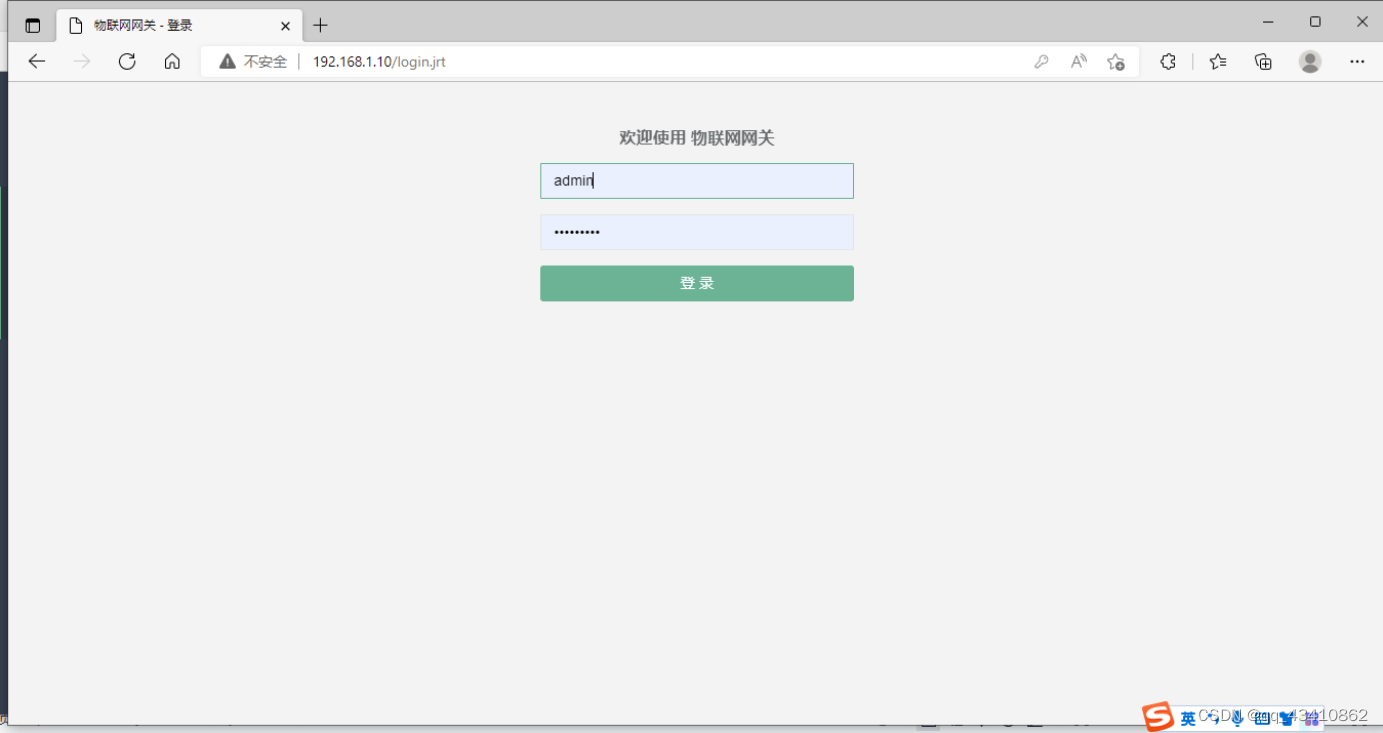
进入网络配置——>基本配置——>LAN配置,将“模式”改为自动获取。
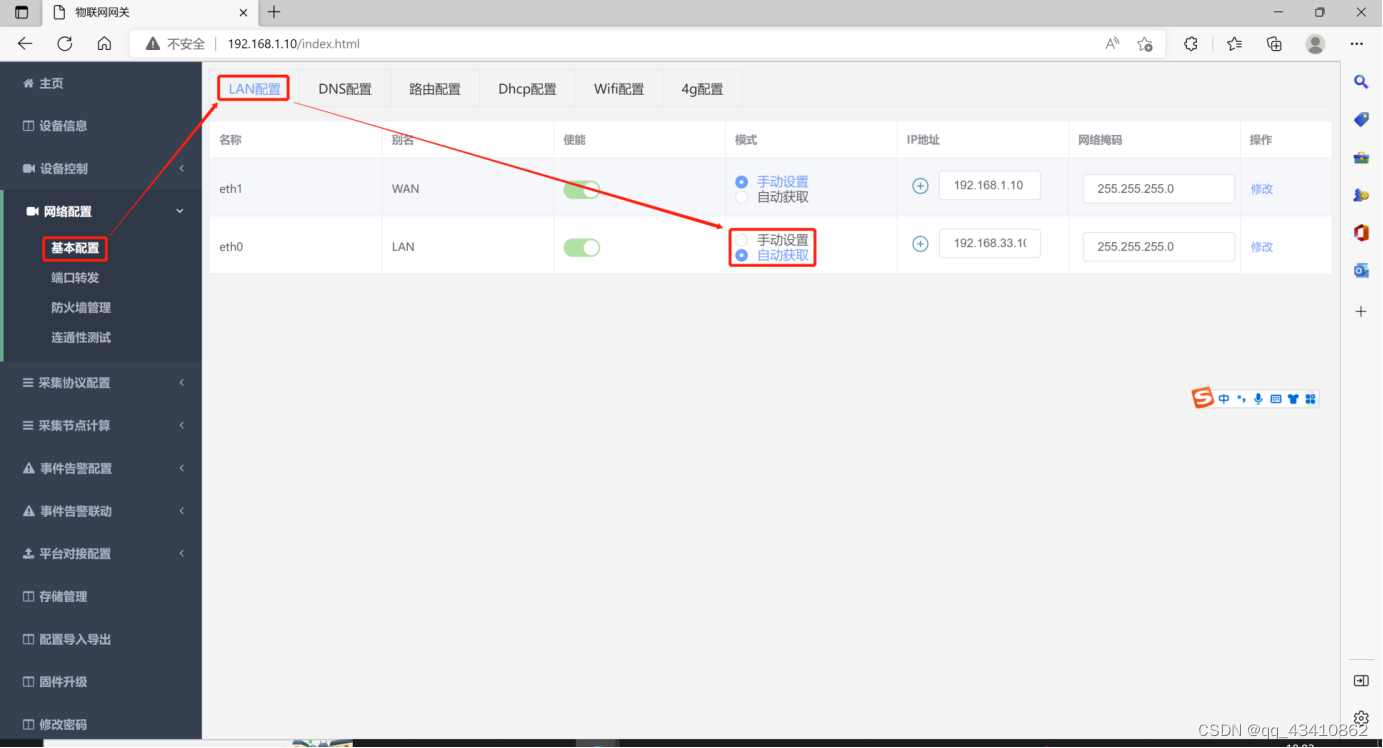
然后进入路由配置,点击“添加”,“网络”设置到和路由器同一网段,最后一位设置为0,“掩码”设置为255.255.255.0,“网关”设置为路由器的IP地址。
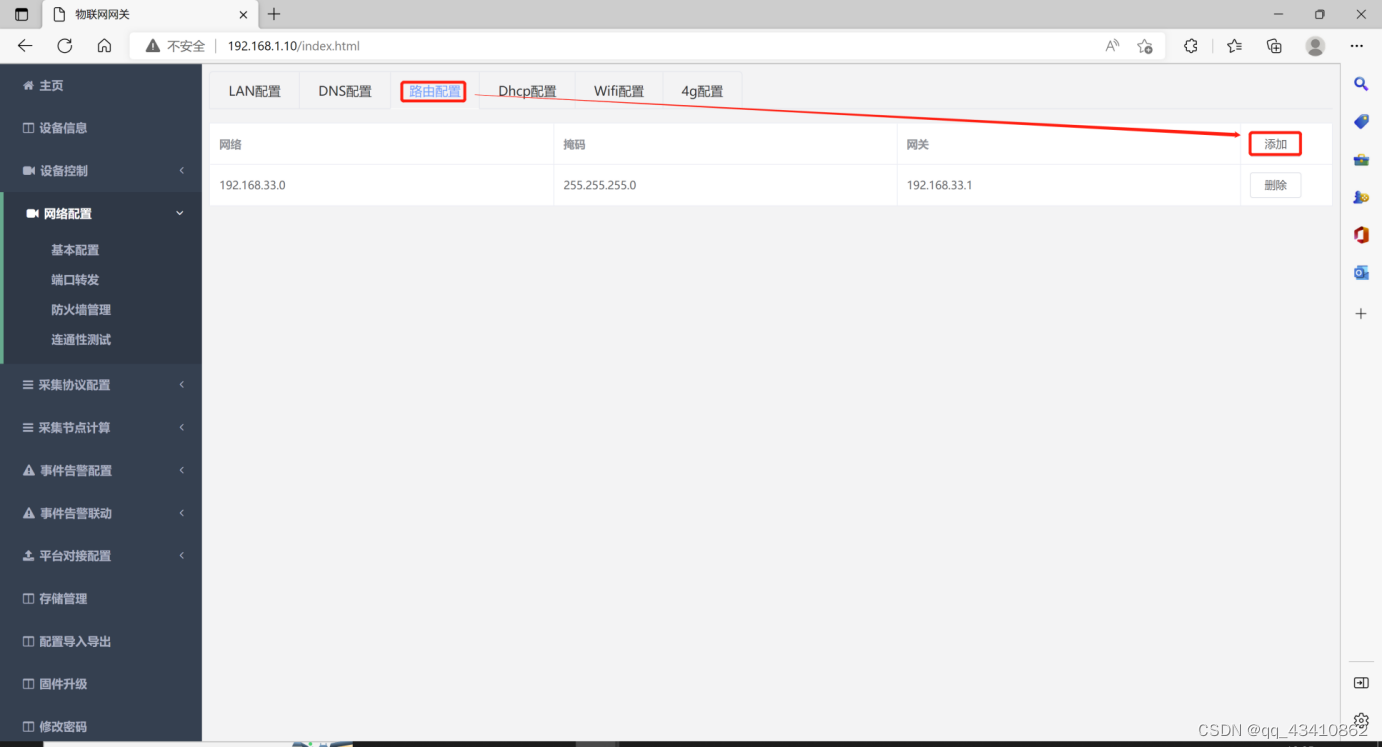
进入设备控制——>SSH管理界面,密码输入GgsDdu.2017,进入设备控制台。
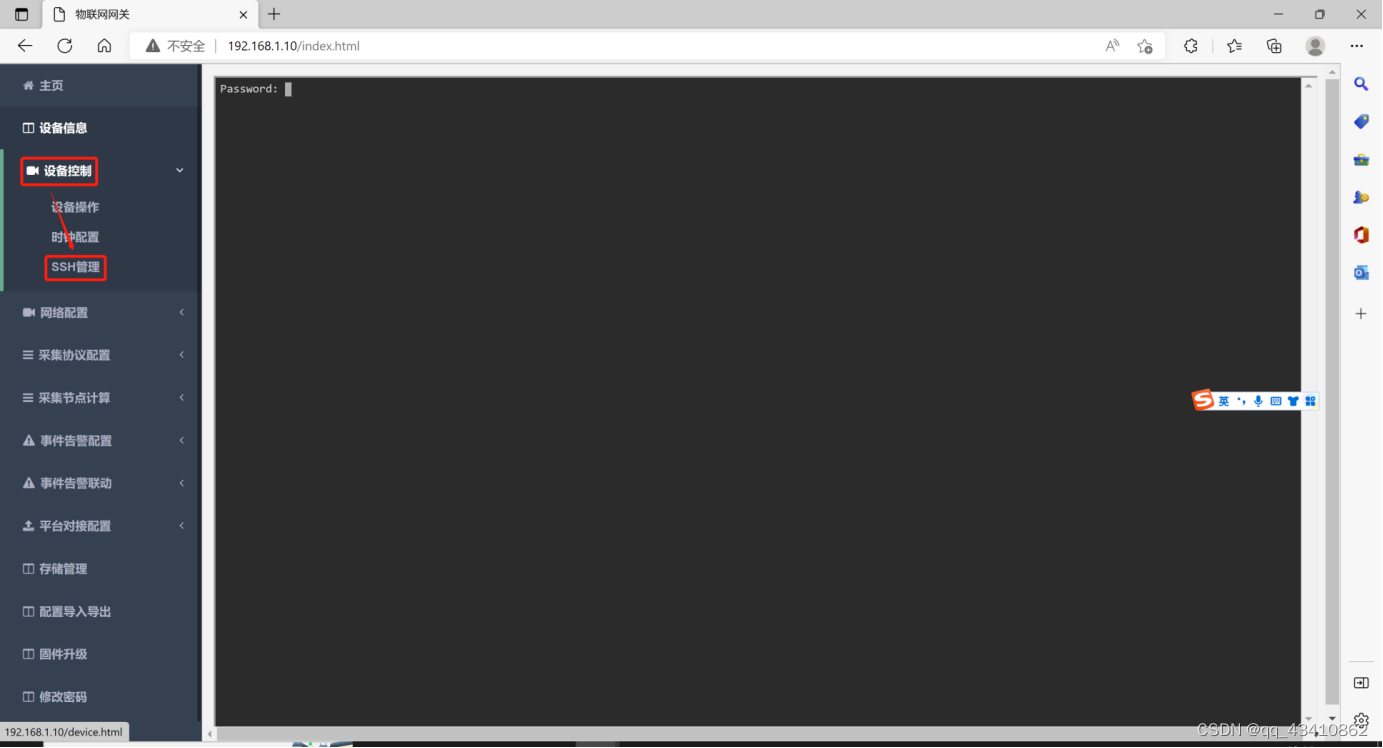
输入route -n,查看是否有下图红框中的路由。
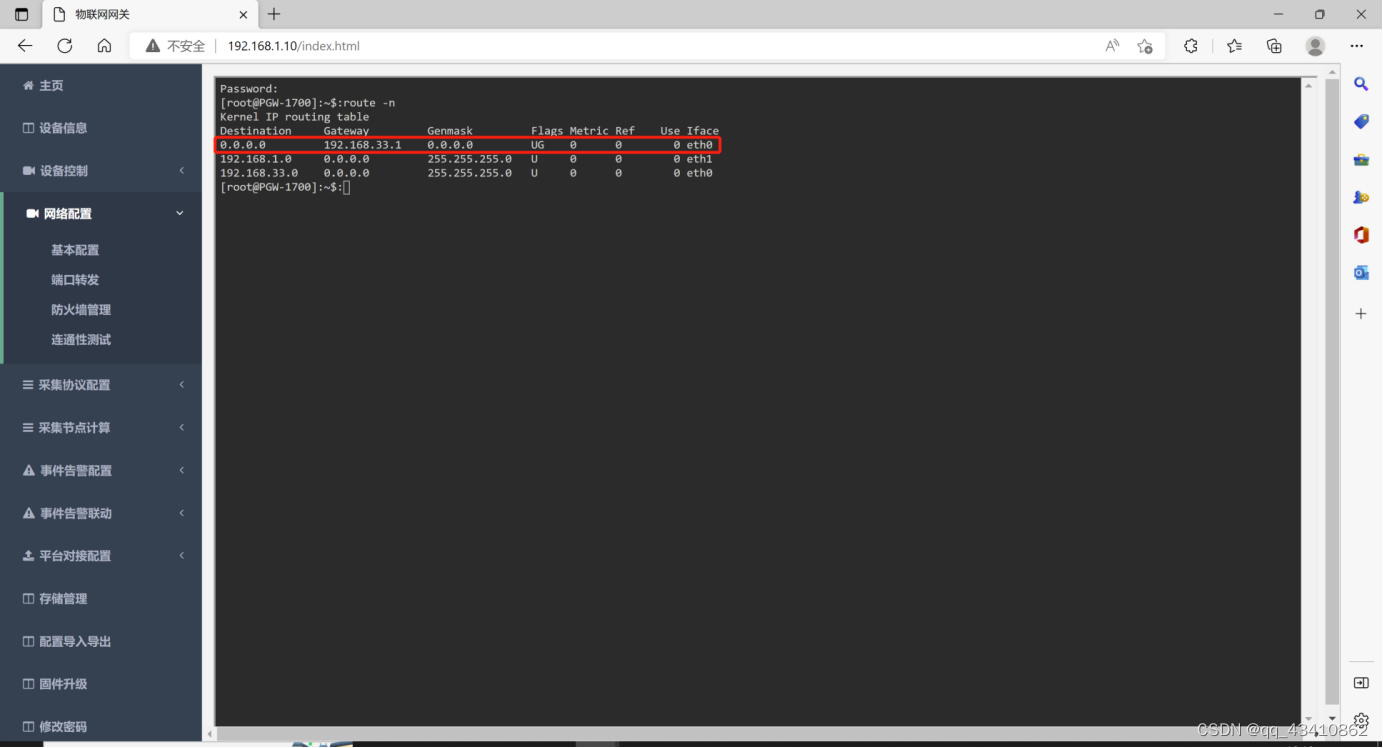
如果没有上图红框中的路由,则输入“route add default gw 192.168.33.1 dev eth0”这条指令,其中192.168.33.1要替换成网关要连接的路由器的IP。如果该路由已经存在,则会有如图所示的提示;如果不存在,添加完路由之后,再次输入route -n指令,则会出现上图中的路由。

设置完路由之后,在设备控制——>设备操作中,点击“重启设备”,将已经修改的配置同步到网关中。
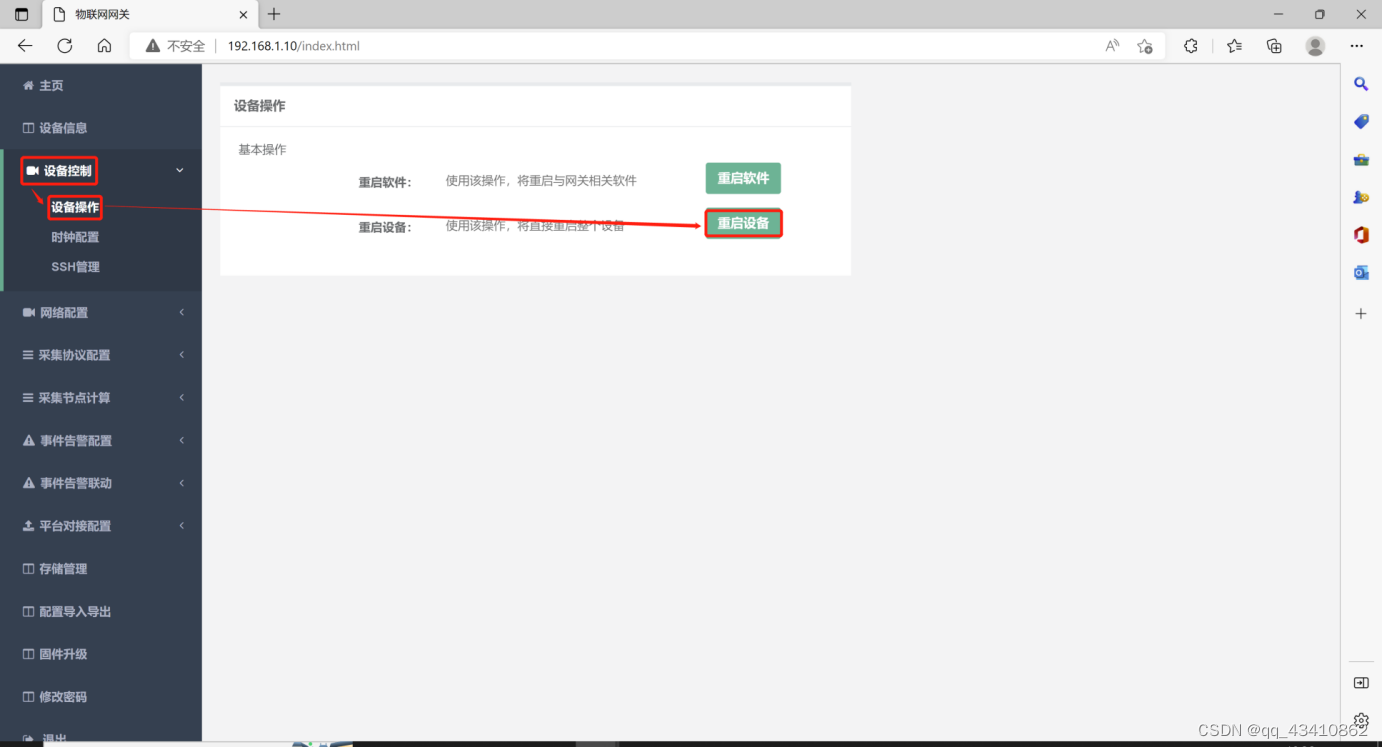
重启网关之后,使用网线连接网关和路由器,如果网关连接上外网,则网关的云平台指示灯会进入慢闪状态,在云平台和客户端上都可以看到设备处于在线状态。




 当CANIOT透传网关无4G卡时,可以通过网线与路由器连接进行外网测试。首先,将网关与PC直连,设置两者在同一网段,然后登录网关web界面更改LAN配置为自动获取。接着,在路由配置中添加相应设置,通过SSH管理输入指令添加路由。最后,重启设备,网关连接外网后,云平台指示灯会慢闪,表示设备在线。
当CANIOT透传网关无4G卡时,可以通过网线与路由器连接进行外网测试。首先,将网关与PC直连,设置两者在同一网段,然后登录网关web界面更改LAN配置为自动获取。接着,在路由配置中添加相应设置,通过SSH管理输入指令添加路由。最后,重启设备,网关连接外网后,云平台指示灯会慢闪,表示设备在线。
















 3842
3842

 被折叠的 条评论
为什么被折叠?
被折叠的 条评论
为什么被折叠?








